Proces prezentácie FontCache.exe a dôvody, prečo načíta procesor

- 4058
- 536
- Mgr. Vavrinec Peško
Všetky programy spustené v počítači sa vykonávajú v procesoch spustených systémom, používateľom alebo aplikáciami v mene používateľa. Softvér môže používať systémové procesy alebo sa vytvára váš vlastný. Niektoré procesy sa teda neustále vykonávajú v operačnom systéme a mnohé z nich sú potrebné na správne fungovanie systémových služieb.

Používatelia si niekedy všimnú vážne zníženie produktivity zariadenia, čo je spôsobené nadmernou spotrebou zdrojov spojených s činnosťami akéhokoľvek softvéru vrátane škodlivých. Zaťaženie v niektorých prípadoch môže byť spôsobené systémovými nástrojmi, ktoré vykonávajú užitočné funkcie a zabezpečujú výkon OS.
Jeden z procesov, z ktorého je možné pozorovať zvýšenú spotrebu zdrojov, sa nazýva prezentationFontCache.exe. Používatelia, ktorí si všimnú, že je jeho Voracity, sa vyžaduje vydaním pôvodu spustiteľného súboru, ako aj vymazania, aby sa zvýšila produktivita zariadenia.
Aký je proces PresentionFontCache
Pri hľadaní páchateľa v nadmernom zaťažení zdrojov sa používatelia obrátia na dispečer úlohy, kde karta Processes nájdete a nájdete prezentáciu FontCache.exe. Čo je tento proces známy len málo a často ho podozrieva z ničenia, aj keď to vôbec nie je ako. Spustiteľný súbor prezentationFontCache.EXE sa vzťahuje na službu prezentačnej nadácie Font Cache Service, prezentačná služba vyrovnávacej pamäte písma a Microsoft bol vytvorený pre Windows. Exoshnya nie je škodlivá, je to štandardný proces pre Windows a pozdĺž cesty C: \ Windows \ Microsoft je prvok C: \ Windows \.Net \ framework64 \ v3.0 \ wpf.
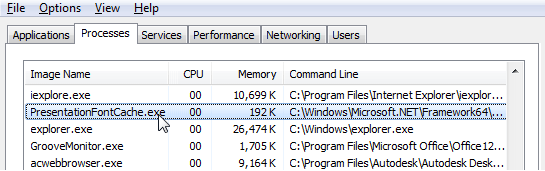
Objekt zaisťuje spustenie a fungovanie služby Foundation Service Presentation Foundation Windows, takže je potrebné na správnu prevádzku aplikácií vytvorených pomocou WPF, pretože optimalizuje ich fungovanie v dôsledku ukladania ukladania použitých údajov. Inými slovami, prezentationFontCache.EXE je vyrovnávacia pamäť nadácie pre prezentáciu systému Windows. Služba WPF je zase prezentačný subsystém, ktorý je súčasťou kompozície .Sieťový rámec 3.0 (predvolená rámcová platforma je nainštalovaná na zariadeniach Windows OS).
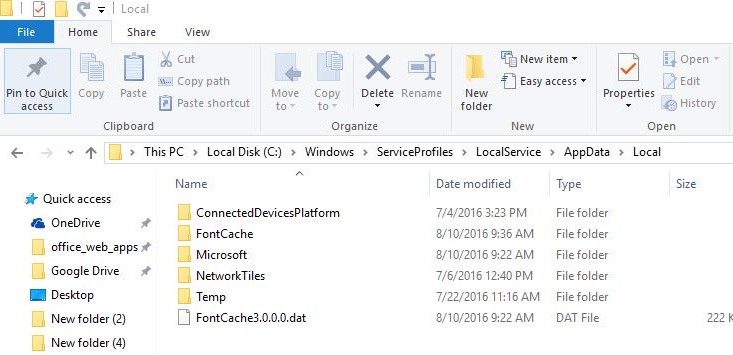
Keď proces PresentionFontCache.EXE je silne načítaný procesorom, tento jav môže byť spojený so poškodením písma v vyrovnávacej pamäti alebo absenciou časti údajov potrebných na správnu prevádzku aplikácie, v dôsledku toho, čím sa pozoruje netypické správanie softvéru a šmykanie v cykle reštartu. Proces navyše môže načítať zariadenie v neprítomnosti pokročilých aplikácií vyžadujúcich podporu technológie. Ak prezentationFontCache nenájde komponenty WPF na obvyklom mieste, začína vykonávať aktívne vyhľadávacie aktivity, čím načíta procesor až do 50% a ešte viac.
Zastavte prezentačnú službu Písací pamäť
Riešenie problému zvýšenej spotreby zdrojov v dôsledku služby služby môže byť jej zastávkou. Vypnutie WPF povedie k zníženiu výkonnosti aplikácie. Na zastavenie služby vykonávame nasledujúce akcie:
- Otvorte konzolu „Vykonajte“ (stlačte Win+R alebo vyberte možnosť z kontextovej ponuky „Štart“) a zadajte príkaz do poľa Služby.MSC (Alternatívna možnosť otvorenia rovnakého okna „Service“ zahŕňa odvolanie na „ovládací panel“, časť „Administration“).
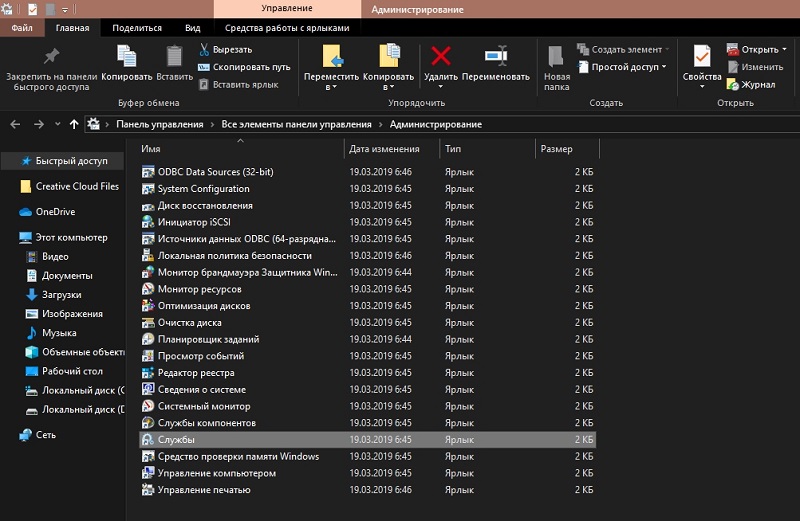
- V zozname nájdeme službu Windows Cache Service, kliknite na jej názov dvojitým kliknutím myši a prejdete na vlastnosti alebo PKM pre výstup kontextovej ponuky, kde vyberieme „Vlastnosti“.
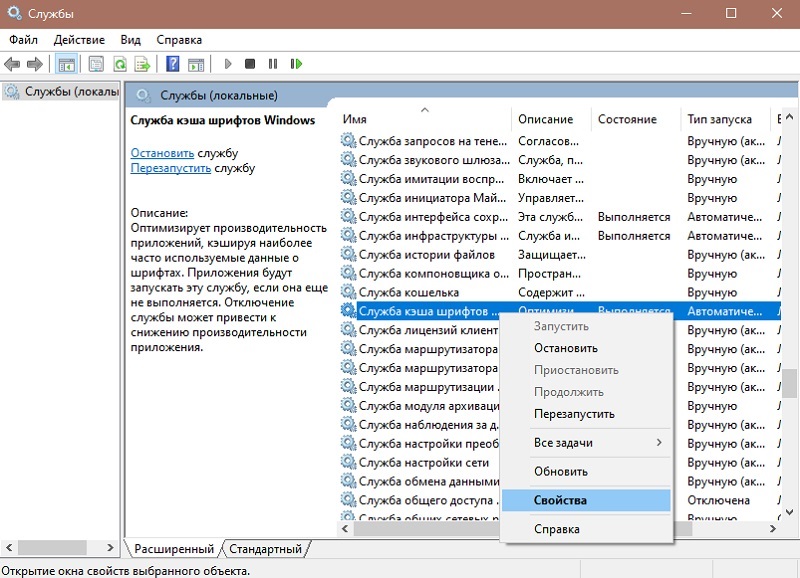
- Tu na karte „Všeobecné“ môžete zmeniť typ spustenia vložením do hodnoty „manuálne“ alebo „zakázané“, ako aj kliknite na tlačidlo „Stop“, ak služba momentálne funguje.
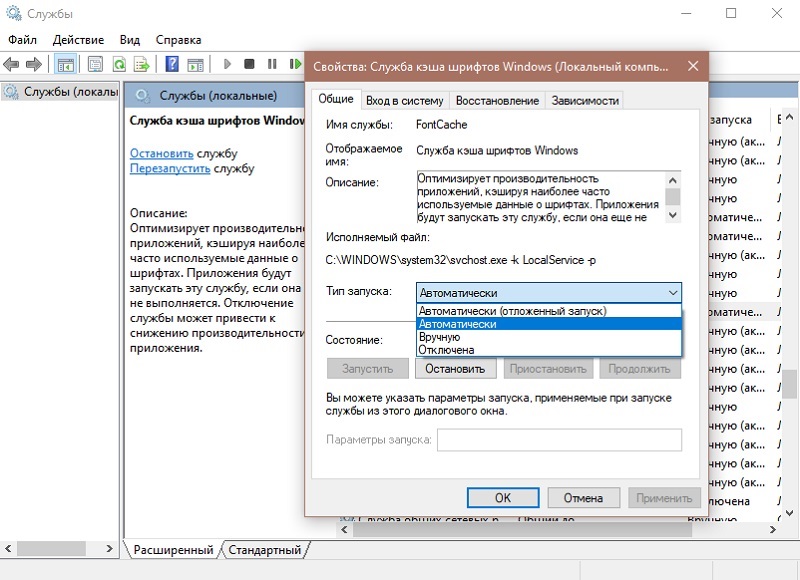
- Teraz zostáva uplatňovať zmeny a reštartovať počítač.
Po týchto akciách tento proces nebude zaberať zdroje a zaťaženie procesora by malo klesnúť.
Ako zakázať proces PresentionFontCache.exe
Druhá možnosť riešenia zahŕňa zbaviť sa procesu. Na deaktiváciu prezentácie FontCache.Exe vykonajte nasledujúce akcie:
- Spustite vybavenie so spoločnosťou Windows Services („Vykonajte“).
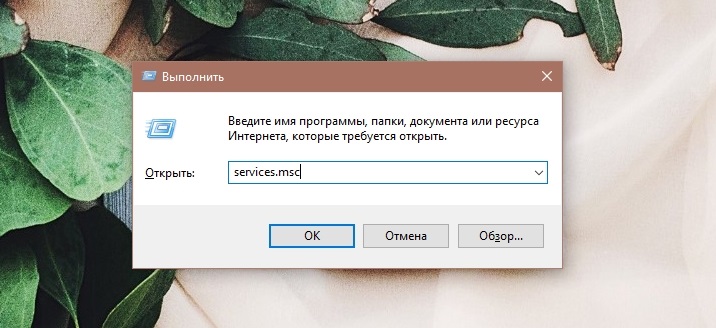
- Vyberte vyrovnávaciu pamäť písma zo zoznamu a kliknite na tlačidlo „Stop“.
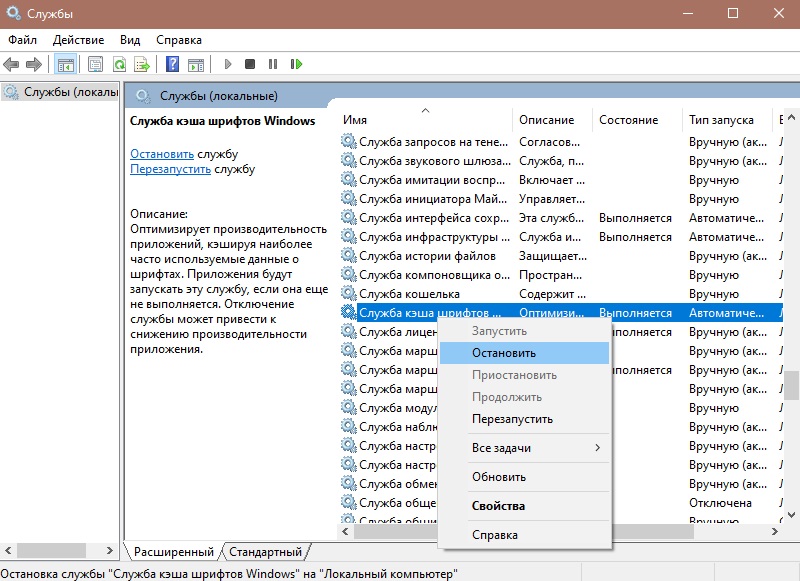
- Potom sledujeme cestu C: \ Windows \ ServiceProfiles \ lokalservice \ appdata \ lokálne \. Ak nevidíte priečinok AppData, musíte aktivovať ukážku skrytých prvkov (na karte „Zobraziť“ je panel vodiča označený začiarknutím políčka „skryté prvky“). Pri hlásení, že nemáte pravdu pre prístup k katalógu, jednoducho to ignorujeme.
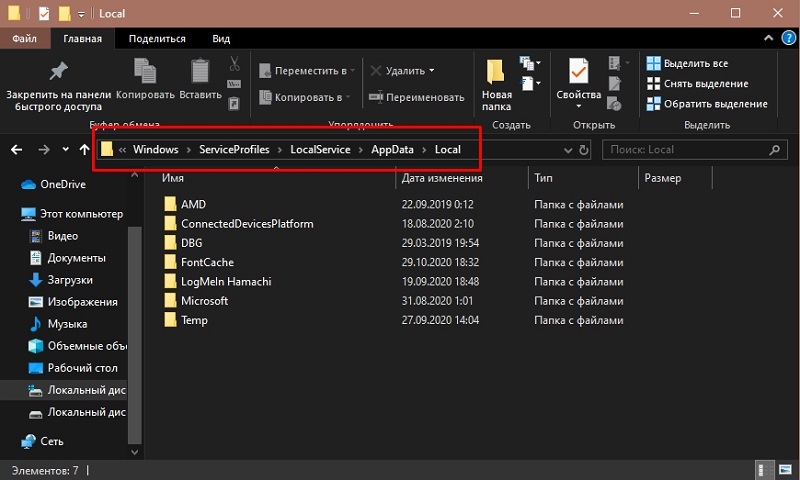
- V priečinku odstraňujeme súbory písma*.Dat (fontcache0.0.0.Dat alebo fontcache4.0.0.0.Dat).
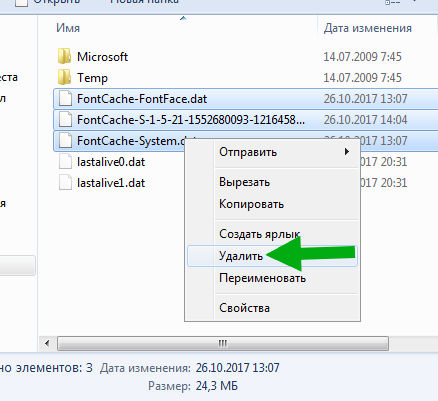
- Reštatujeme počítač.
Na odstránenie problému zaťaženia CPU z prezentácie FontCache.EXE sa tiež môže pokúsiť aktualizovať .Net Framework k čerstvej verzii.

